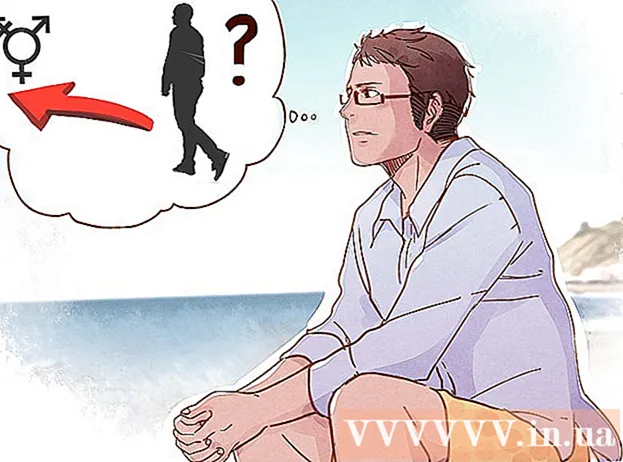Författare:
Lewis Jackson
Skapelsedatum:
6 Maj 2021
Uppdatera Datum:
1 Juli 2024

Innehåll
Om du behöver skicka samma svar till flera personer kan du överväga att använda en Google Lab-funktion som heter "Canned Responses" eller "Prepared Answers". Detta låter dig spara e-postmeddelandet som ett mallsvar och använda det om och om igen utan att behöva kopiera och klistra in i ett nytt fönster.
Steg
Del 1 av 3: Aktivera konserverade svar
Klicka på kugghjulsikonen i det övre högra hörnet av Gmail-fönstret.

Gå till "Inställningar" eller "Inställningar".
Klicka på fliken "Labs".

Gå till raden "Sök efter ett labb" eller "Söklaboratorium" och skriv "Canned Responses" eller "Prepared Answer" i sökfältet.
Markera "Aktivera" eller "Aktivera".

Klicka på "Spara ändringar" eller "Spara ändringar". annons
Del 2 av 3: Skapa ett förskrivet svar
Klicka på "Skriv" eller "Skriv". Den här åtgärden finns nära vänster sidofält, nära toppen av Gmail-fönstret.
Skapa ett provsvar. För att göra detta, skriv antingen ett nytt e-postmeddelande eller kopiera det tidigare ämnet och klistra in det i textrutan.
- Överväg att markera eller markera detaljer i svaret som behöver anpassas i framtiden, inklusive namn och datum.
Klicka på pilen bredvid papperskorgen i nedre högra hörnet i dialogrutan Skriv.
Välj "Canned response" eller "Prepared Answer" från popup-menyn. Klicka sedan på "Nytt konserverat svar" eller "Nytt förberett svar" i undermenyn.
Namnge svaret. Ge dig ett namn som påminner dig om situationen att använda tidigare sammansatta svar, som "e-postinbjudan" eller "tack för att du kom". annons
Del 3 av 3: Använd förskrivna svar
Klicka på "Skriv". Den här åtgärden finns nära vänster sidofält, nära toppen av Gmail-fönstret.
Klicka på "Konserverade svar" eller "Förberedda svar".
Klicka på namnet på svaret du vill använda. Mallsvaret du har sparat ligger under rubriken "Infoga" eller "Infoga".
Ändra nödvändiga detaljer.
Skicka provbrevet. annons
Råd
- Om du av någon anledning behöver ändra mallsvaret, sätt in det i dialogrutan Skriv, redigera vad som behöver ändras och välj sedan namnet på det förskrivna svaret under " Spara "i rullgardinsmenyn" Konserverade svar ". Gmail kommer att fråga om du vill skriva över ett förskrivet svar. Klicka i så fall på "OK".